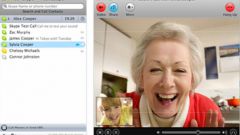Инструкция
1
Прежде всего, проверьте, установлены ли на вашу веб-камеру необходимые драйвера. Для этого нажмите на главное меню «Пуск» и найдите «Панель управления», где в открывшемся списке подразделов перейдите в «Принтеры и другое оборудование». Когда на экране откроется новое окно, нажмите на вкладку «Сканеры и камеры» и посмотрите, есть ли среди активных устройств ваша веб-камера. Если вы ее видите, значит, драйвера работают, и вы можете начинать настройку устройства.
2
Работа любой веб-камеры обеспечивается не только соответствующими программами для активации. Настроить устройство видеосвязи можно и с помощью онлайн-программ – программ, предназначенных для общения в интернет-сети (например, в Skype).
3
Для начала уточните, считает ли система Skype вашу веб-камеру активной. Откройте главную страницу программы и в меню «Инструменты» перейдите по ссылке «Настройки». В открывшемся перечне подразделов выберите «Настройки видео» и проверьте, стоит ли отметка напротив функции «Включить скайп-видео» - отметка должна обязательно присутствовать. Ее активность вы можете проверить также, если выберите абонента и нажмете на строку «Видеосвязь». В правом нижнем углу открывшегося окна вы увидите свое видеоизображение. В случае если видео не появляется, переустановите драйвера – либо те, что прилагались к веб-камере, либо скачайте новые, – и вновь проверьте наличие изображения.
4
Измените настройки видеоизображения, если вас не устраивает его качество. В том же подразделе «Настройки» отыщите вкладку «Настройки веб-камеры» и нажмите на нее. Установите движок на другую яркость, цветовую гамму или контрастность, что бы вы ни делали, все изменения вы увидите тут же на мониторе компьютера. Как только вас устроит вариант изображения, нажмите на кнопку «Сохранить» и вновь проверьте видео.